Програма „Гектор: Календарний план будівництва об'єктів”. Календарний план будівництва об'єктів.
Науково-технічний центр «ГЕКТОР»
Програмний комплекс "ГЕКТОР: Проектувальник-будівельник"
Автоматизована розробка
проектів організації будівництва (ПОС)
та проектів виконання робіт (ППР)
Сертифікат № РОСС RU. СП15.Н00176
Сертифікат № РОСС RU. МЕ20.Н01378
Програма
«Гектор: Календарний план будівництва об'єктів»
Версія 1.5 від 09. 0 9.200 9 м.
Інструкція користувача
Москва
1. ЗАГАЛЬНІ ВІДОМОСТІ.. 3
2. МІНІМАЛЬНІ ТЕХНІЧНІ ТА ПРОГРАМНІ ВИМОГИ.. 4
3. ВСТАНОВЛЕННЯ ПРОГРАМИ... 5
4. ЗАПУСК ПРОГРАМИ... 5
5. ЗАМОВЛЕННЯ. 6
6. ГОЛОВНЕ МЕНЮ ПРОГРАМИ... 8
8. ДОВІДНИКИ.. 9
8.1. Норми тривалості будівництва та зачепила. 9
8.2. 12
9.1. Об'єкти будівництва. 13
9.3. Умови будівництва. 15
9.8. 19
9.10.2. Очищення даних. 22
9.10.5. Розрахунок зачепила. 23
9.10.6. Збереження даних. 24
9.11.2. Очищення даних. 25
10. СЕРВІС.. 28
11. ДОВІДКА.. 30
12. ПРО РОЗРОБНИКА.. 31
1. ЗАГАЛЬНІ ВІДОМОСТІ
Програма "Гектор: Календарний план будівництва об'єктів"призначена для інвесторів, замовників будівництва, проектувальників, будівельників, замовників та учасників конкурсів та аукціонів.
Програма дозволяє визначати та обґрунтовувати тривалість будівництва об'єктів (підприємств, їх черг, пускових комплексів, споруд та будівель), розподіляти обсяги капітальних вкладень та будівельно-монтажних робіт за періодами будівництва, складати календарні плани будівництва об'єктів з розподілом обсягів капітальних вкладень та будівельно-монтажних робіт за будинками та спорудами та періодами будівництва у складі проекту організації будівництва (ПОС).
Для перегляду інструкції користувача потрібна програма Microsoft Word.
3. ВСТАНОВЛЕННЯ ПРОГРАМИ
Якщо на комп'ютері була встановлена попередня версія програми, необхідно до інсталяції нової версії перейменувати папку, куди була встановлена попередня версія (наприклад planka. old) або видалити її, або встановити нову версію програми до іншої папки. Для збереження даних попередньої версії необхідно виконати резервне копіювання даних ( «Сервіс-Резервне копіювання даних»).
Для встановлення програми на жорсткий диск комп'ютера:
· Встановіть електронний ключ відповідно до інструкції з встановлення ключа.
· Вставте інсталяційний диск у пристрій читання компакт-дисків.
· Запустіть файл Setup. exe.
· Програма встановлення запропонує Вам встановити програму "Гектор: Календарний план будівництва об'єктів"у папку C:\ PLANKA\ . За потреби можна змінити диск та папку для встановлення.
· При інсталяції програми в локальній мережі для одночасної роботи кількох користувачів, програма повинна бути встановлена в папку мережі, доступну для всіх користувачів, які будуть працювати з програмою.
Після успішного встановлення з'явиться повідомлення «Встановлення завершено».
4. ЗАПУСК ПРОГРАМИ
Для запуску програми потрібно запустити файл planka. exeіз папки, в яку встановлена програма.
При роботі в мережі, програма ( planka. exe) запускається на робочому місці користувача з папки мережі, в яку вона була встановлена. Кожному робочому місцю (робочій станції), у якому використовуватиметься програма, необхідно присвоїти своє ім'я. Ім'я може бути будь-яке і повинне складатися з 1-3 латинських букв або цифр. Це ім'я вказується як параметр під час запуску програми. Для зручності запуску програми можна створити ярлик на робочому місці користувача. При цьому ім'я програми, що запускається у властивостях ярлика може виглядати так: «ДИСК:\ПАПКА\PL\ PLANKA\ planka. exe PK1», де «ДИСК:\ПАПКА\»- ім'я мережного диска та папки, « PLANKA\» - головна папка програми, « planka. exe» - ім'я програми, що запускається, « PK1»- Параметр – ім'я, присвоєне робочої станції, де запускається програма.
Якщо запуску не вказано параметр – ім'я робочої станції, то робочої станції присвоюється ім'я за промовчанням ( PLK).
Одночасно не можуть бути запущені дві робочі станції, що мають однакове ім'я
5. ЗАМОВЛЕННЯ.
Під час запуску програми на екрані з'являється екранна форма-заставка, яка містить загальну інформацію про програму (див. рис. 5.1).
Для керування відображенням заставки використовується перемикач «показувати під час запуску». При увімкненому перемикачі заставка з'явиться при кожному запуску програми. Якщо вимкнути перемикач, заставка не з'являтиметься під час наступних запусків програми. Щоб знову ввімкнути або переглянути заставку, можна відкрити її, використовуючи пункт «Заставка»в розділі «Довідка»головне меню програми.
Для закриття форми-заставки та подальшої роботи з програмою необхідно натиснути кнопку «Продовжити»(див. рис. 5.1), або закрити вікно за допомогою кнопки або натиснути на клавіатурі клавішу « Enter» , « Esc» або «Пробіл».
Для того, щоб відмовитися від запуску програми та вийти з неї, необхідно натиснути кнопку «Вихід»(Див. рис. 5.1).
Щоб переглянути інструкцію, користувач по роботі з програмою необхідно натиснути на кнопку «Інструкція»(Див. рис. 5.1). Відкриється інструкції (документ MicrosoftWord), яку можна почитати чи роздрукувати. Файл інструкції ( planka.doc) знаходиться в папці DOCголовної папки програми.
Інструкцію також можна відкрити, вибравши пункт «Інструкція»в розділі «Довідка»головне меню програми.

Мал. 5.1. Вікно-заставки.
Для отримання відомостей про програму необхідно натиснути кнопку "Про програму"(Див. рис. 5.1).
Відкриється екранна форма "Про програму"(див. рис. 5.2), в якій можна подивитися інформацію про програму, її версію, призначення програми.
Форма містить відомості про розробника програми ( НТЦ "Гектор"), контактну інформацію.
Форму "Про програму"можна також відкрити, використовуючи пункт "Про програму"в розділі «Довідка»головне меню програми.

Мал. 5.2. Екранна форма "Про програму".
6. ГОЛОВНЕ МЕНЮ ПРОГРАМИ
Після запуску програми на екрані з'являється головне вікно програми головного меню. (Див. рис. 6.1).

Мал. 6.1. Головне вікно програми.
Головне меню програми містить такі розділи:
"Календарний план"- Основний розділ програми, призначений для складання календарного плану будівництва об'єктів;
«Довідники»- містить довідник норм тривалості будівництва та зачеплення ( СНіП 1.04.03-85 *; « Регіональні норми тривалості будівництва будівель та споруд у місті Москві»; МДС 12-43.2008) та довідник галузей, підгалузей, видів виробництв або об'єктів для розрахункового методу визначення тривалості будівництва відповідно до СНіП 1.04.03-85 *і Допомога до СНиП 1.04.03-85*;
«Сервіс»- сервісні функції обслуговування баз даних;
«Довідка»- Містить довідкові відомості;
«Вихід»- Завершення роботи програми.
7. ЗАВЕРШЕННЯ РОБОТИ ПРОГРАМИ
Для завершення роботи програми слід закрити всі відкриті екранні форми та виконати команду меню «Вихід», або натиснути кнопку закриття головного вікна програми (https://pandia.ru/text/79/170/images/image006_4)
Мал. 8.1. Довідник
У верхній частині вікна відображається позначення або найменування використовуваної нормативної бази ( СНіП 1.04.03-85 *; "Регіональні норми в м. Москві"; МДС 12-43.2008)..jpg" width="394" height="210">
Мал. 8.2. Форма "Нормативна база".
В даний час база норм СНіП 1.04.03-85 *містить інформацію щодо ряду розділів для наступних галузей будівництва:
А. Промислове будівництво;
В. Транспортне будівництво;
Г. Будівництво підприємств зв'язку;
Е. Торгівля та громадське харчування;
З. Невиробниче будівництво.
Розділи довідника, що містять інформацію щодо об'єктів, та незаповнені розділи виділені різним кольором (див. рис. 8.1).
При увімкненому перемикачі «всі розділи»(див. рис. 8.1) відображатимуться всі розділи довідника. При вимкненому перемикачі – лише заповнені розділи.
Інформація про незаповнені розділи довідника може бути внесена до бази даних за заявками користувачів.
Для отримання інформації щодо тривалості будівництва та заділу, необхідно вибрати розділ довідника (галузь будівництва), об'єкт будівництва, його характеристики та необхідне значення основного показника.
Для швидкого знаходження потрібного розділу, об'єкта або його характеристик можна шукати. Для цього потрібно натиснути кнопку «Знайти …», відкриється форма пошуку (див. рис. 8.3), в якій потрібно задати текст для пошуку та параметри пошуку, та натиснути Знайти далі Знайти далі(Див. рис. 8.1).

Мал. 8.3. Форма пошуку.
Після вибору потрібного об'єкта необхідно натиснути кнопку «Норми тривалості будівництва та доторку». Відкриється екранна форма (див. рис. 8.4), в якій для вибраних значень характеристик об'єкта відображаються норми тривалості будівництва та зачеплення в цілому для об'єкта та його пускових комплексів (якщо вони є).

Мал. 8.4. Екранна форма «Норми тривалості будівництва та зачепила у будівництві».
8.2. Галузь, підгалузь, вид виробництва чи об'єкта.
Довідник галузей, підгалузей, видів виробництв чи об'єктів відповідає даним СНіП 1.04.03-85 *і Допомога до СНиП 1.04.03-85* («Посібник із визначення тривалості будівництва підприємств, будівель та споруд») та використовується для розрахункового методу визначення тривалості будівництва.
Щоб відкрити довідник, необхідно в розділі меню «Довідники»вибрати пункт меню «Галуси, види об'єктів».
Відкриється екранна форма (див. мал. 8.5).

Мал. 8.5. Екранна форма «Галузь, підгалузь, вид виробництва чи об'єкта»
Для обраної галузі, підгалузі, виду виробництва чи об'єкта відображаються дані для розрахункового методу визначення тривалості будівництва: формула для розрахунку, коефіцієнти для розрахункового методу, інтервал обсягів будівельно-монтажних робіт.
Для швидшого знаходження необхідної галузі, підгалузі, виду виробництва чи об'єкта можна виконувати пошук. Для цього потрібно натиснути кнопку «Знайти …», відкриється форма пошуку (див. рис. 8.6), в якій потрібно задати текст для пошуку, та натиснути Знайти далі. Для повторного пошуку потрібно натиснути кнопку Знайти далі(Див. рис. 8.5).

Мал. 8.6. Форма пошуку.
9. КАЛЕНДАРНИЙ ПЛАН БУДІВНИЦТВА ОБ'ЄКТІВ.
9.1. Об'єкти будівництва.
Для початку роботи необхідно у розділі меню "Календарний план"вибрати пункт меню. Відкриється екранна форма "Вибір об'єкта будівництва"(див. рис. 9.1), що призначена для створення, зміни, видалення, вибору об'єкта будівництва.

Мал. 9.1. Екранна форма "Вибір об'єкта будівництва"
Для роботи з об'єктами будівництва використовуються кнопки:
"Новий"- Створення об'єкта будівництва.
«Змінити»- Зміна об'єкта будівництва.
"Видалити"- Видалення об'єкта будівництва. Об'єкт будівництва, що містить об'єкти та види робіт не може бути вилучений.
«Копіювати»- Створення копії об'єкта будівництва.
«Вибір»- Вибір об'єкта будівництва.
9.2. Створення, зміна, копіювання об'єкта будівництва.
Під час створення, зміни або копіювання об'єкта будівництва (кнопка "Новий", «Змінити» , «Копіювати»(див. рис. 9.1)) відкривається екранна форма (див. рис. 9.2), призначена для введення та зміни характеристик об'єкта будівництва. Тут можна задати найменування, місцезнаходження та опис об'єкта будівництва, одиницю вартості, вибрати період для календарного планування (місяць, квартал, рік).

Мал. 9.2. Екранна форма зміни характеристик об'єкта будівництва.
При роботі в мережі два користувачі не можуть одночасно відкрити об'єкт будівництва для зміни (кнопка «Змінити»(Див. рис. 9.1)). Якщо об'єкт будівництва вже відкритий для зміни одним користувачем, інший користувач може відкрити його тільки для читання (без можливості збереження внесених змін). При цьому, коли користувач натискає кнопку «Змінити» « PK1»- Ім'я робочої станції, користувач якої редагує об'єкт будівництва (див. рис. 9.3).

Мал. 9.3. Повідомлення про відкриття об'єкта будівництва лише для читання.
9.3. Умови будівництва.
Для об'єкта будівництва можна задати умови будівництва, які враховуються під час розрахунку шляхом використання поправочних коефіцієнтів до норм тривалості будівництва.
Можна встановити дві групи умов будівництва: природно-кліматичні; технологічні та організаційні.
Для завдання природно-кліматичних умов будівництва потрібно натиснути кнопку . При цьому відкриється відповідна екранна форма (див. рис. 9.4), яка дозволяє задати природно-кліматичний район, задати коефіцієнти, що враховують будівництво в гірській місцевості, районах пустель, сейсмічність.
Для завдання технологічних та організаційних умов будівництва необхідно натиснути кнопку . При цьому відкриється відповідна екранна форма (див. рис. 9.5), яка дозволяє встановити відповідні технологічні умови будівництва, змінність робіт.
При натисканні на кнопку "За замовчуванням"(див. рис. 9.4, 9.5) будуть встановлені значення коефіцієнтів за умовчанням (усі поправочні коефіцієнти дорівнюють 1.0).

Мал. 9.4. Екранна форма.

Мал. 9.5. Екранна форма «Технологія та організація будівництва».
9.4. Пошук об'єкту будівництва.
Для швидшого знаходження необхідного об'єкта будівництва у списку об'єктів будівництва (див. рис. 9.1) можна виконувати пошук. Для цього потрібно натиснути кнопку «Знайти …», відкриється форма пошуку (див. рис. 9.6), в якій можна задати текст для пошуку та параметри пошуку, та натиснути Знайти далі. Для повторного пошуку потрібно натиснути кнопку Знайти далі(Див. рис. 9.1).

Мал. 9.6. Екранна форма для пошуку об'єкта будівництва.
9.5. Вибір будівництва об'єкта.
Для складання календарного плану потрібно вибрати об'єкт будівництва. Для цього необхідно у формі "Вибір об'єкта будівництва"(див. рис. 9.1) знайти потрібний об'єкт будівництва та натиснути кнопку "Вибір".Для вибору об'єкта будівництва можна також використовувати подвійне клацання лівої кнопки миші на рядку вибраного об'єкта або клавішу « Enter».
При роботі в мережі два користувачі не можуть одночасно вибрати один і той самий об'єкт будівництва з можливістю внесення та збереження змін (кнопка «Вибір»(Див. рис. 9.1)). Якщо об'єкт будівництва вже обраний одним користувачем, інший користувач може відкрити його лише для читання (без можливості збереження внесених змін). При цьому, коли користувач натискає кнопку «Вибір», на екран видається відповідне повідомлення, що пропонує відкрити об'єкт будівництва лише читання. « PK1»- Ім'я робочої станції, користувач якої вже вибрав цей об'єкт будівництва (див. рис. 9.7).

Мал. 9.7. Повідомлення про відкриття об'єкта будівництва лише для читання.

Мал. 9.8. Екранна форма "Обєкт будівництва".
9.6. Обєкт будівництва. Об'єкти та види робіт.
При виборі об'єкта будівництва відкриється екранна форма "Обєкт будівництва"(Див. рис. 9.8).
У верхній частині форми у розділі "Обєкт будівництва"відображаються дані щодо об'єкта будівництва. Для їх зміни необхідно натиснути кнопку «Змінити».
У нижній частині форми "Обєкт будівництва"(див. рис. 9.8) у розділі «Об'єкти та види робіт»відображається перелік об'єктів будівництва окремих об'єктів (будівель, споруд), що входять до складу, а також видів робіт.
Для роботи з об'єктами та видами робіт використовуються кнопки:
"Новий"- Створення об'єкта або виду робіт.
«Змінити»- Зміна об'єкта або виду робіт.
"Видалити"- Видалення об'єкта або виду робіт.
«Копіювати»- Створення копії об'єкта або виду робіт.
Під час створення, зміни або копіювання об'єкта або виду робіт відкривається екранна форма (див. мал. 9.9), в якій можна внести або змінити дані об'єкта або виду робіт.

Мал. 9.9. Екранна форма для зміни даних для об'єкта чи виду робіт.
9.7. Тривалість будівництва та заділу для об'єкта або виду робіт.
Для кожного об'єкта чи виду робіт у складі об'єкта будівництва можуть бути визначені (введені чи розраховані) свої параметри тривалості будівництва, розподілу обсягів капітальних вкладень та будівельно-монтажних робіт за періодами будівництва, заданий період початку будівництва у межах загальної тривалості будівництва об'єкта. Для цього необхідно вибрати об'єкт або вид робіт та натиснути кнопку (див. мал. 9.8). Відкриється екранна форма «Тривалість будівництва та зачеплення»(Див. рис. 9.10).

Мал. 9.10. Екранна форма «Тривалість будівництва та зачеплення».
9.8. Введення даних щодо тривалості будівництва та заділу для об'єкта або виду робіт.
Для обраного об'єкта або виду робіт можна задати значення тривалості будівництва, порядкового місяця початку будівництва, кошторисну вартість та обсяг будівельно-монтажних робіт, вводячи дані у відповідні поля форми (див. рис. 9.10).
У розділі форми «Розподіл капітальних вкладень та обсягів будівельно-монтажних робіт по місяцях»відображається таблиця розподілу зазначених сум за періодами будівництва (місяць).
Для того, щоб задати показники розподілу, необхідно створити необхідну кількість періодів будівництва. Для цього можна використовувати кнопки "Новий"- створення одного нового періоду, та «Створити»- Створення числа періодів будівництва, що відповідає введеній тривалості будівництва для цього об'єкта.
Для видалення періодів будівництва можна використовувати кнопки "Видалити"- видалення одного періоду, та "Видалити все"- Видалення всіх періодів.
У графах таблиці % кап. вкладень», «% БМР»можна вводити чи змінювати відсотки розподілу обсягів капітальних вкладень та будівельно-монтажних робіт за періодами будівництва.
При натисканні на кнопку «Розподілити вартість», введені суми кошторисної вартості та обсягу будівельно-монтажних робіт будуть розподілені за періодами будівництва (графи таблиці «Обсяг кап. вкладень»і «Обсяг БМР») відповідно до введених процентів розподілу.
Суми капітальних вкладень та обсягів будівельно-монтажних робіт для періодів будівництва можна вводити та змінювати безпосередньо у графах таблиці «Обсяг кап. вкладень»і «Обсяг БМР». При натисканні на кнопку «Сумувати», Суми обсягів кап. вкладень та БМР за періодами будівництва будуть занесені до відповідних полів розділу "Кошторисна вартість": «Всього»і «у тому числі будівельно-монтажних робіт».
9.9. Розрахунок тривалості будівництва та зачепила.
Можна здійснити розрахунок тривалості будівництва та доробку для об'єкта або виду робіт.
Для розрахунку необхідно натиснути кнопку . (див. рис. 9.10) Відкриється форма для виконання розрахунку (див. рис. 9.11).

Мал. 9.11. Екранна форма «Розрахунок тривалості будівництва та доторку».
Використовується два методи розрахунку (відповідно до норм СНіП1.04.03-85* і Посібником до БНіП): розрахунок тривалості будівництва та доробку за об'єктом аналогу та розрахунковий метод визначення тривалості будівництва.
9.10. Розрахунок тривалості будівництва та зачепила за об'єктом аналогу.
Для розрахунку за об'єктом аналогу необхідно вибрати вкладку форми «По об'єкту аналогу»(Див. рис. 9.11).
9.10.1. Вибір об'єкта-аналогу.
Щоб вибрати об'єкт-аналог, необхідно натиснути кнопку "Об'єкт-аналог". Відкриється форма довідника норм тривалості будівництва та доробку, в якій потрібно вибрати відповідний об'єкт аналог та натиснути кнопку "Вибір об'єкта-аналогу"(Див. рис. 9.12).
У верхній частині форми (див. рис. 9.11) у розділі "Об'єкт-аналог"відображаються характеристики об'єкта-аналогу, норми тривалості будівництва та доробку для наявних значень основного показника для об'єкта-аналогу.

Мал. 9.12. Вибір об'єкта-аналогу.
9.10.2. Очищення даних.
Для очищення даних форми необхідно натиснути кнопку «Очистити»(Див. рис. 9.11). При цьому будуть видалені всі дані щодо об'єкта-аналогу та розрахункові дані.
9.10.3. Умови будівництва.
У розділі форми "Коефіцієнти до норм тривалості будівництва"відображаються поправочні коефіцієнти до норм тривалості будівництва за умовами будівництва (див. рис. 9.11). При натисканні на кнопку "Природно-кліматичні умови"або «Технологія та організація будівництва», Відкриється відповідна форма (див. рис. 9.13, 9.14), в якій можна змінити значення коефіцієнтів (умови будівництва), які можуть відрізнятися для різних об'єктів або видів робіт.

Мал. 9.13. Екранна форма «Природно-кліматичні умови будівництва».
При натисканні на кнопку "За замовчуванням"(див. рис. 9.13, 9.14) будуть встановлені значення коефіцієнтів за умовчанням (усі поправочні коефіцієнти дорівнюють 1.0).
При натисканні на кнопку «По об'єкту будівництва», будуть встановлені значення коефіцієнтів, що задані для об'єкта будівництва (див. гл. 9.3).

Мал. 9.14. Екранна форма «Технологія та організація будівництва».
Для врахування додаткових умов та особливостей будівництва для даного об'єкта або виду робіт можна ввести додатковий коефіцієнт до норм тривалості будівництва. Для цього необхідно натиснути кнопку «Додатково»(див. рис. 9.11) і у формі, що відкрилася, ввести значення додаткового коефіцієнта.
9.10.4. Розрахунок тривалості будівництва.
«Розрахунок тривалості будівництва та доторку»форми (див. рис. 9.11) ввести значення основного показника для об'єкта (Загальна площа, м2, Потужність тощо) та натиснути кнопку . Якщо значення основного показника об'єкта відрізняється від значення показника для об'єкта-аналога, при розрахунку використовуються методи інтерполяції та екстраполяції. В результаті розрахунку виходять значення тривалості будівництва (див. рис. 9.11): «норма»– норма за об'єктом-аналогом для заданого значення основного показника, з використанням, при необхідності інтерполяції або екстраполяції; «розрахункова»- Розрахункова тривалість будівництва з урахуванням поправочних коефіцієнтів; «прийнята»
9.10.5. Розрахунок зачепила.
Для розрахунку зачепила необхідно натиснути кнопку «Розрахунок зачепила»(Див. рис. 9.11).
Розрахунок заділу для об'єкта виконується за нормами заділу для об'єкта-аналогу для тривалості будівництва ( «прийнята»). В результаті розрахунку виходить розподіл зачепила у відсотках за періодами будівництва (див. рис. 9.11).
9.10.6. Збереження даних.
Для збереження даних форми необхідно натиснути кнопку «Зберегти».
9.10.7. Ухвалення розрахункових даних для об'єкта.
Щоб прийняти розрахункові дані для об'єкта, необхідно натиснути кнопку "Прийняти для об'єкта"(Див. рис. 9.11). При цьому розраховані дані щодо тривалості будівництва та заділу будуть прийняті для об'єкта. При закритті форми «Розрахунок тривалості будівництва та доторку»(кнопка «Вихід»), в формі «Тривалість будівництва та зачеплення»(див. рис. 9.10) відображатимуться прийнята тривалість будівництва та відсотки розподілу капітальних вкладень та обсягів будівельно-монтажних робіт. Для розподілу сум кошторисної вартості та обсягу будівельно-монтажних робіт необхідно натиснути кнопку «Розподілити вартість». Суми будуть розподілені за періодами будівництва відповідно до розрахованих відсотків розподілу.
9.11. Розрахунковий метод визначення тривалості будівництва.
Для застосування розрахункового методу необхідно вибрати вкладку «Розрахунковий метод»форми «Розрахунок тривалості будівництва та доторку»(Див. рис. 9.15).

Мал. 9.15. Розрахунковий метод визначення тривалості будівництва.
9.11.1. Вибір галузі, підгалузі, виду виробництва чи об'єкта.
Розрахунковий метод передбачає вибір галузі, підгалузі, виду виробництва чи об'єкта? до яких належить об'єкт будівництва.
Для вибору потрібно натиснути кнопку «Галузь, підгалузь, вид виробництва чи об'єкта»(Див. рис. 9.15). Відкриється форма довідника, в якій необхідно вибрати галузь та вид об'єкта та натиснути кнопку (див. рис. 9.16).

Мал. 9.16. Вибір галузі, підгалузі, виду виробництва чи об'єкта.
У верхній частині форми (див. рис. 9.15) у розділі «Галузь, підгалузь, вид виробництва чи об'єкта»відображаються характеристики вибраної галузі, підгалузі, виду виробництва чи об'єкта, інтервал обсягів будівельно-монтажних робіт.
9.11.2. Очищення даних.
Для очищення даних необхідно натиснути кнопку «Очистити»(Див. рис. 9.15). При цьому будуть видалені всі дані щодо галузі, підгалузі, виду виробництва чи об'єкта та розрахункові дані.
9.11.3. Розрахунок тривалості будівництва.
Для розрахунку тривалості будівництва необхідно в розділі «Розрахунок тривалості будівництва»(див. рис. 9.15) ввести значення обсягу будівельно-монтажних робіт для об'єкта та натиснути кнопку «Розрахунок тривалості будівництва». В результаті розрахунку виходять значення тривалості будівництва (див. рис. 9.15): «розрахункова»- розрахункова тривалість будівництва для запровадженого значення обсягу будівельно-монтажних робіт; «прийнята»- тривалість будівництва, яка може бути змінена користувачем та прийнята для об'єкта.
9.11.4. Ухвалення розрахункових даних для об'єкта.
Для того, щоб прийняти розраховану тривалість будівництва для об'єкта, необхідно натиснути кнопку "Прийняти для об'єкта"(Див. рис. 9.15) . При закритті форми «Розрахунок тривалості будівництва та доторку»(кнопка «Вихід»), в полі «Тривалість будівництва, міс»форми «Тривалість будівництва та зачеплення»(див. рис. 9.10) відображатиметься прийнята тривалість будівництва.
9.12. Підсумкові дані для будівництва.
Використовуючи форми введення та розрахунку (див. рис. 9.10, 9.11), для кожного об'єкта або виду робіт у складі об'єкта будівництва визначаються свої параметри тривалості будівництва, обсяги капітальних вкладень та будівельно-монтажних робіт та їх розподіл за періодами будівництва, задається період початку будівництва у межах загальної тривалості будівництва об'єкта.
Отримані дані для об'єкта або виду робіт: тривалість будівництва, порядковий місяць початку будівництва, кошторисна вартість, обсяг будівельно-монтажних робіт відображаються у таблиці «Об'єкти та види робіт»форми "Обєкт будівництва"(Див. рис. 9.8).
У нижній частині таблиці відображаються підсумкові дані для об'єкта будівництва: тривалість будівництва, кошторисна вартість, обсяг будівельно-монтажних робіт. «Для об'єкту будівництва:»).
9.13. Календарний план будівництва об'єктів.
На підставі отриманих даних для об'єкта будівництва та складових його об'єктів та видів робіт, можна сформувати календарний план будівництва, що входить до складу проекту організації будівництва (Форма 1 Додатка 3 СНіП 3.01.01-85 *, «Організація будівельного виробництва»).
Для отримання календарного плану потрібно натиснути кнопку "Календарний план"(Див. рис. 9.8). Відкриється форма (див. рис. 9.17), в якій можна вибрати тимчасовий період (місяць, квартал, рік), який використовуватиметься для розподілу вартості при формуванні календарного плану.

Мал. 9.17. Екранна форма "Календарний план".
При натисканні на кнопку "ОК"(див. рис. 9.17), запускається Microsoft Exсel, де формується вихідна форма календарного плану (див. рис. 9.18).
У календарному плані відображаються кошторисна вартість та обсяг будівельно-монтажних робіт та їх розподіл за періодами будівництва для окремих об'єктів та видів робіт та загалом для об'єкта будівництва.
Усі підсумкові показники задані як формул. Здійснюється автоматичне підсумовування за об'єктами та видами робіт, за періодами будівництва, та загалом для об'єкта будівництва. За необхідності внесення змін до вихідної форми, результати будуть автоматично перераховані.
Сформований календарний план можна переглянути, зберегти на диску файл Microsoft Exсel, роздрукувати.
|
Мал. 9.18. Вихідна форма календарного плану у Microsoft Excel.
10. СЕРВІС
Розділ головного меню «Сервіс»призначений для виконання сервісних функцій з обслуговування баз даних та містить такі пункти:
створення копії бази даних користувача у вигляді архіву на диску або на дискеті;
Відновлення даних із архіву, створеного під час виконання пункту «Резервне копіювання даних»або за автоматичного резервного копіювання;
Налаштування параметрів автоматичного резервного копіювання даних;
Обробка даних, яку рекомендується виконувати після аварійного завершення програми (вимкнення живлення тощо);
10.1. Резервне копіювання даних
Для виконання резервного копіювання даних необхідно у розділі головного меню «Сервіс»вибрати пункт «Резервне копіювання даних». Ім'я файлу архіву, що пропонується програмою «за замовчуванням» має вигляд: KP070901(Для архіву, створюваного 01.09.07 р.). Папка для збереження архіву за промовчанням: папка archу головній папці програми ( planka).
Під час виконання пункту меню «Резервне копіювання даних»відкриється вікно збереження архіву, в якому можна за необхідності змінити пропоновані «за замовчуванням» ім'я архіву та папку для збереження та зберегти архів ( «Зберегти»).
При роботі в мережі резервне копіювання даних може бути виконане лише в тому випадку, якщо програма не запущена на жодній робочій станції, крім тієї, з якою виконується резервне копіювання.
10.2. Відновлення даних із резервної копії
Для відновлення даних із резервної копії необхідно у розділі головного меню «Сервіс»вибрати пункт «Відновлення даних із резервної копії». Буде відкрито папку archу головній папці програми ( planka), у якій «за замовчуванням» зберігаються архіви даних при резервному копіюванні (пункт меню «Резервне копіювання даних»), а також архіви даних, створені під час автоматичного резервного копіювання. Можна вибрати потрібний архів та натиснути "ОК"для відновлення даних із резервної копії. За потреби можна вибрати іншу папку, де було збережено потрібний архів даних.
При відновленні даних із резервної копії всі наявні в базі даних програми дані будуть видалені та замінені даними з архіву резервної копії.
При роботі в мережі резервне копіювання даних може бути виконане лише в тому випадку, якщо програма не запущена на жодній робочій станції, крім тієї, з якою виконується відновлення даних із резервної копії.
10.3. Налаштування резервного копіювання
Для налаштування параметрів автоматичного резервного копіювання необхідно у розділі головного меню «Сервіс»вибрати пункт виконання «Налаштування резервного копіювання». При цьому відкриється екранна форма (рис. 10.1), в якій можна задати необхідні параметри.

Мал. 10.1. Екранна форма «Налаштування резервного копіювання».
Для того, щоб виконувалося автоматичне резервне копіювання даних, необхідно увімкнути перемикач "Виконувати автоматичне резервне копіювання". При вимкненому перемикачі автоматичне резервне копіювання не здійснюється.
Можна встановити період резервного копіювання – через скільки днів виконають резервне копіювання. Для цього треба ввести відповідне значення у полі «Період резервного копіювання, днів (1 – 10)
Можна задати кількість останніх архівів, які потрібно зберігати. Для цього треба ввести відповідне значення у полі «Зберігати останні архіви (1 – 10)». Інтервал можливих значень:
В полі "Папка для зберігання архівів резервних копій"вказано папку, в якій зберігаються архіви при автоматичному резервному копіюванні.
Ім'я файлу архіву, створюваного під час автоматичного резервного копіювання має вигляд: (для архіву, створюваного 01.05.07 р.).
Відновити дані з архіву, створеного при автоматичному резервному копіюванні, можна, виконавши пункт меню «Відновлення даних із резервної копії»та обравши необхідний архів на ім'я (даті створення).
10.4. Перевірка та переіндексація даних
Для перевірки та переіндексації даних необхідно у розділі головного меню «Сервіс»вибрати пункт «Перевірка та переіндексація даних».
При роботі в мережі перевірка та переіндексація даних може бути виконана лише в тому випадку, якщо програма не запущена на жодній робочій станції, крім тієї, з якою виконується перевірка та переіндексація даних.
11. ДОВІДКА
Розділ головного меню «Довідка»містить довідкову інформацію та складається з наступних пунктів:
«Інструкція»- відкриває інструкцію користувача щодо роботи з програмою;
«Заставка»- відкриває вікно-заставку, що містить загальну інформацію про програму та може відкриватися під час запуску програми (див. гл. 5, рис. 5.1);
«Сайт НТЦ «Гектор» (www.gektorstroi.ru)»- Відкриває сайт НТЦ "Гектор".
"Про програму"- відкриває екранну форму "Про програму"(див. рис. 5.2), в якій можна переглянути інформацію про програму, її версію, призначення програми, відомості про розробника програми ( НТЦ "Гектор"), контактну інформацію.
12. ПРО РОЗРОБНИКА
Науково-технічний центр "ГЕКТОР" утворений у 1993 році фахівцями в галузі інформаційних технологій та будівельного інжинірингу. Творчий колектив НТЦ "ГЕКТОР" відрізняє високий професіоналізм (у фірмі працюють доктори та кандидати наук) та великий досвід вирішення практичних завдань. Фірма розробляє та підтримує програми для будівельників та бухгалтерів, надає різні послуги, проводить навчання персоналу, виконує замовлення на розробку комп'ютерних програм, організаційно-методичної документації тощо.
Основні напрямки діяльності НТЦ "ГЕКТОР" ліцензовані, вся програмна продукція пройшла державну реєстрацію та сертифікована.
Успішна робота НТЦ "ГЕКТОР" та його провідних співробітників здобула широке визнання, відзначена урядовими нагородами, медалями "Лауреат ВДНГ" та "Лауреат ВВЦ".
Ознайомитись з роботою програм, розроблених НТЦ "ГЕКТОР" та його партнерами, отримати необхідні консультації, відповіді на запитання, придбати демоверсії програм можна у демонстраційному залі НТЦ "ГЕКТОР" по робочих днях з 10.00 до 18.00. Демоверсії програм також можна отримати на нашій ІНТЕРНЕТ-сторінці.
Ваші зауваження щодо роботи з цією програмою, запитання та пропозиції щодо вдосконалення та доповнення прохання надсилати факсом або електронною поштою. Якщо Ваша пропозиція виявиться корисною для розвитку програми та роботи інших користувачів, ми безкоштовнонадамо Вам нову версію із реалізацією Ваших ідей. Ми будемо раді дізнатися про Вашу думку і обов'язково відповімо на всі Ваші запитання.
Москва, вул. Добролюбова, 16, корп. 2, 5-й поверх, НТЦ "Гектор"
Телефони/факси: (4,
Е-mail: *****@*** ru WWW: http://www. *****
Бажаємо успішної роботи!
Розробники НТЦ "Гектор".
Програма призначена для інвесторів, технічних замовників будівництва, проектувальників, будівельників, державних, муніципальних та приватних замовників та претендентів – учасників конкурсів та аукціонів.
Програма дозволяє складати календарний план ПІС на ранніх (передпроектних) стадіях інвестиційно-будівельного циклу. Основою розрахунків, що проводяться, служать норми тривалості будівництва будівель і споруд, у тому числі "Норми тривалості будівництва та зачеплення в будівництві підприємств, будівель і споруд" (СНиП 1.04.03-85*), "Рекомендації щодо визначення норм тривалості будівництва будівель і споруд, будівництво яких здійснюється із залученням коштів бюджету міста Москви" (МРР-3.2.81-12), "Нормування тривалості будівництва будівель та споруд, ЦНДІОМТП" (МДС 12-43.2008). У програмі реалізовано розрахунковий метод визначення загальної тривалості будівництва об'єктів різного галузевого призначення, наведений у Посібнику до СНіП 1.04.03-85*. Розрахунковий модуль дозволяє визначати тривалість будівництва та розподілу заділу для об'єктів на основі наявних у нормах тривалості даних об'єктів-аналогів. При розрахунках можуть враховуватись природно-кліматичні, технологічні та організаційні умови будівництва.
Застосування техніко-економічних параметрів об'єктів-аналогів дозволяє визначати та обґрунтовувати тривалість будівництва об'єктів (підприємств, їх черг, пускових комплексів, споруд та будівель), розподіляти обсяги інвестицій та будівельно-монтажних робіт за періодами будівництва, складати календарні плани будівництва об'єктів з розподілом інвестицій та обсягів будівельно-монтажних робіт з будівель та споруд та періодів будівництва у складі проекту організації будівництва.
Отриманий за допомогою програми календарний план ПІС охоплює період від дати початку виконання внутрішньомайданних підготовчих робіт до дати введення об'єкта в експлуатацію. Результати можуть бути використані при проведенні конкурсних процедур, складанні титульних списків будівництв, планів підрядних будівельно-монтажних робіт, планів матеріально-технічного забезпечення та проектів організації будівництва для визначення тривалості будівництва, термінів введення об'єкта в експлуатацію, обсягів капітальних вкладень та будівельно-монтажних робіт.
Вихідні форми програми відповідають прийнятій практиці та чинним нормативним документам.
Поставляється у складі як програмний модуль "Календарний план ПОС".
Програма призначена для інвесторів, технічних замовників будівництва, проектувальників, будівельників, державних, муніципальних та приватних замовників та претендентів – учасників конкурсів та аукціонів.
Програма дозволяє складати календарний план ПІС на ранніх (передпроектних) стадіях інвестиційно-будівельного циклу. Основою розрахунків, що проводяться, служать норми тривалості будівництва будівель і споруд, у тому числі "Норми тривалості будівництва та зачеплення в будівництві підприємств, будівель і споруд" (СНиП 1.04.03-85*), "Рекомендації щодо визначення норм тривалості будівництва будівель і споруд, будівництво яких здійснюється із залученням коштів бюджету міста Москви" (МРР-3.2.81-12), "Нормування тривалості будівництва будівель та споруд, ЦНДІОМТП" (МДС 12-43.2008). У програмі реалізовано розрахунковий метод визначення загальної тривалості будівництва об'єктів різного галузевого призначення, наведений у Посібнику до СНіП 1.04.03-85*. Розрахунковий модуль дозволяє визначати тривалість будівництва та розподілу заділу для об'єктів на основі наявних у нормах тривалості даних об'єктів-аналогів. При розрахунках можуть враховуватись природно-кліматичні, технологічні та організаційні умови будівництва.
Застосування техніко-економічних параметрів об'єктів-аналогів дозволяє визначати та обґрунтовувати тривалість будівництва об'єктів (підприємств, їх черг, пускових комплексів, споруд та будівель), розподіляти обсяги інвестицій та будівельно-монтажних робіт за періодами будівництва, складати календарні плани будівництва об'єктів з розподілом інвестицій та обсягів будівельно-монтажних робіт з будівель та споруд та періодів будівництва у складі проекту організації будівництва.
Отриманий за допомогою програми календарний план ПІС охоплює період від дати початку виконання внутрішньомайданних підготовчих робіт до дати введення об'єкта в експлуатацію. Результати можуть бути використані при проведенні конкурсних процедур, складанні титульних списків будівництв, планів підрядних будівельно-монтажних робіт, планів матеріально-технічного забезпечення та проектів організації будівництва для визначення тривалості будівництва, термінів введення об'єкта в експлуатацію, обсягів капітальних вкладень та будівельно-монтажних робіт.
Вихідні форми програми відповідають прийнятій практиці та чинним нормативним документам.
Поставляється у складі програмного комплексу "Гектор: Проектувальник - будівельник" Версія ЕКСПЕРТ як програмний модуль "Календарний план ПОС".
Гектор: План будівництва
"ГЕКТОР: КАЛЕНДАРНИЙ ПЛАН БУДІВНИЦТВА ОБ'ЄКТІВ"
Програма призначена для інвесторів, замовників будівництва, проектувальників, будівельників, замовників та учасників конкурсів та аукціонів.
Програма дозволяє визначати та обґрунтовувати тривалість будівництва об'єктів (підприємств, їх черг, пускових комплексів, споруд та будівель), розподіляти обсяги інвестицій та будівельно-монтажних робіт за періодами будівництва, складати календарні плани будівництва об'єктів з розподілом інвестицій та обсягів будівельно-монтажних робіт по будівлях. та споруд та періодів будівництва у складі проекту організації будівництва (ПОС).
Бази даних програми містять "Норми тривалості будівництва та зачеплення у будівництві підприємств, будівель та споруд" (СНіП 1.04.03-85*).
У міру виходу та апробації в програму будуть включені "Регіональні норми тривалості будівництва будівель і споруд у місті Москві", що розробляються ЦНДІМТП на замовлення ДЕПіР м. Москви та Москомекспертизи.
Користувач програми може створювати та вести власні бази даних щодо тривалості будівництва та розподілу доробку інвестицій та обсягів БМР.
Програма містить розрахунковий модуль, що дозволяє визначати тривалість будівництва та розподілу заділу для об'єктів, використовуючи базу даних об'єктів-аналогів. При розрахунках можуть враховуватись природно-кліматичні, технологічні та організаційні умови будівництва.
У програмі реалізовано розрахунковий метод визначення загальної тривалості будівництва об'єктів різного галузевого призначення, наведений у Посібнику до СНіП 1.04.03-85*.
Вихідні форми програми відповідають чинним нормативним документам. Результати виводяться через Microsoft Exсel. Можливий перегляд та друк вихідних форм, введення та зміна даних безпосередньо у вихідній формі.
Програма легка та зручна в експлуатації та не вимагає від користувача спеціальних знань.
Ціна на програму "ГЕКТОР: КАЛЕНДАРНИЙ ПЛАН БУДІВНИЦТВА ОБ'ЄКТІВ"
на 01.12.2010 р. у рублях (з ПДВ)
|
Програма "ГЕКТОР: КАЛЕНДАРНИЙ ПЛАН БУДІВНИЦТВА ОБ'ЄКТІВ" з базою даних "Норми тривалості будівництва та зачепила у будівництві підприємств, будівель та споруд" (СНіП 1.04.03-85*). |
|
|
Програма "ГЕКТОР: КАЛЕНДАРНИЙ ПЛАН БУДІВНИЦТВА ОБ'ЄКТІВ" з базою даних "Норми тривалості будівництва та зачепила в будівництві підприємств, будівель та споруд" (СНиП 1.04.03-85*), "Регіональні норми тривалості будівництва0 р.), "Норми розподілу зачепила у будівництві" (2007 р.) |
|
|
Додаткові робочі місця |
|
|
локальне робоче місце |
|
|
Сервісний супровід |
|
|
Отримання нових версій програми (у міру виходу) протягом одного року в офісі НТЦ "Гектор" або електронною поштою (вартість вказана на кожне робоче місце): |
|
|
на локальне робоче місце |
|
|
Мережа версія (незалежно від кількості робочих місць) |
|
|
Одноразове отримання нової версії програми в офісі НТЦ "Гектор" або електронною поштою(Ціна вказана на кожне робоче місце): |
|
|
на локальне робоче місце |
|
|
Мережа версія (незалежно від кількості робочих місць) |
|
|
Річна підтримка ("гаряча лінія") за телефоном (до 10 хвилин) або електронною поштою на наступні роки (протягом першого року - безкоштовно), (вартість вказана на кожне робоче місце): |
|
|
на локальне робоче місце |
|
|
Мережа версія (незалежно від кількості робочих місць) |
|
|
Інструкція з експлуатації програми на паперовому носії |
|
|
Технічна підтримка: |
|
|
Встановлення з доставкою програми або нової версії (у межах МКАД) |
|
|
на локальне робоче місце |
|
|
на мережі до 5 (включно) робочих місць |
|
|
на мережі понад 5 до 10 (включно) робочих місць |
|
|
на мережі понад 10 робочих місць> |
|
|
Технічна допомога щодо відновлення працездатності програми при аварійних ситуаціях (в офісі НТЦ "Гектор"), за акад. Година |
|
|
Перепрограмування електронного ключа |
|
|
Перереєстрація користувача |
|
|
Заміна електронного ключа (протягом першого року безкоштовно) локальний/мережевий |
|
|
КОНСУЛЬТАЦІЙНІ ПОСЛУГИ З РОБОТИ З ПРОГРАМОЮз видачею іменного сертифіката |
|
|
Консультаційні послуги в офісі НТЦ "Гектор" (у групі від 2-х осіб): |
|
|
консультаційні послуги (4 акад. години), руб. / Чол. |
|
|
консультаційні послуги (8 акад. годин), руб. / Чол. |
|
|
консультаційні послуги (16 акад. годин), руб. / Чол. |
|
|
Вартість індивідуального навчання (руб. / (Чол. * Акад. Год)) |
|
Програма призначена для інвесторів, технічних замовників будівництва, проектувальників, будівельників, державних, муніципальних та приватних замовників та претендентів – учасників конкурсів та аукціонів.
|
|
|
|
Програма дозволяє складати календарний план будівництва об'єктівна ранніх (передпроектних) стадіях інвестиційно-будівельного циклу Основою розрахунків, що проводяться, служать норми тривалості будівництва будівель і споруд, у тому числі "Норми тривалості будівництва та зачеплення в будівництві підприємств, будівель і споруд" (СНиП 1.04.03-85 *), "Регіональні норми тривалості будівництва будівель і споруд у місті Москві" (2007). У програмі реалізовано розрахунковий метод визначення загальної тривалості будівництва об'єктів різного галузевого призначення, наведений у Посібнику до СНіП 1.04.03-85*. Розрахунковий модуль дозволяє визначати тривалість будівництва та розподілу заділу для об'єктів на основі наявних у нормах тривалості даних об'єктів-аналогів. При розрахунках можуть враховуватись природно-кліматичні, технологічні та організаційні умови будівництва.

Застосування техніко-економічних параметрів об'єктів-аналогів дозволяє визначати та обґрунтовувати тривалість будівництва об'єктів (підприємств, їх черг, пускових комплексів, споруд та будівель), розподіляти обсяги інвестицій та будівельно-монтажних робіт за періодами будівництва, складати календарні плани будівництва об'єктів з розподілом інвестицій та обсягів будівельно-монтажних робіт з будівель та споруд та періодів будівництва у складі проекту організації будівництва (ПОС).
За відсутності вихідних даних для визначення тривалості будівництва об'єкта користувач програми може створювати та вести власні бази даних щодо тривалості будівництва та розподілу доробку інвестицій та обсягів БМР. При цьому необхідно використовувати вихідні дані, розроблені для об'єктів-аналогів тієї ж чи близької за призначенням галузі промисловості, що має подібні об'ємно-планувальні та конструктивні рішення, приблизно рівну кошторисну вартість БМР тощо.
Отриманий за допомогою програми Календарний план будівництва об'єктівохоплює період від дати початку виконання внутрішньомайданних підготовчих робіт до дати введення об'єкта в експлуатацію. Результати можуть бути використані при проведенні конкурсних процедур, складанні титульних списків будівництв, планів підрядних будівельно-монтажних робіт, планів матеріально-технічного забезпечення та проектів організації будівництва для визначення тривалості будівництва, термінів введення об'єкта в експлуатацію, обсягів капітальних вкладень та будівельно-монтажних робіт.
Вихідні форми програми відповідають прийнятій практиці та чинним нормативним документам. Результати виводяться через Microsoft Exсel. Можливий перегляд та друк вихідних форм, введення та зміна даних безпосередньо у вихідній формі.




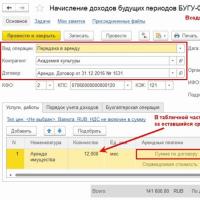 40 у бюджетній установі
40 у бюджетній установі Голова СНТ — обов'язки, права та повноваження та їх забезпечення
Голова СНТ — обов'язки, права та повноваження та їх забезпечення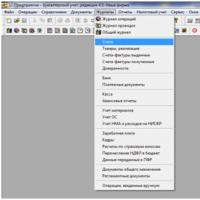 Самовчитель роботи в 1с 7
Самовчитель роботи в 1с 7 Іменини тимофію. Тимофій. Іменини. Значення імені Іменини тимофія
Іменини тимофію. Тимофій. Іменини. Значення імені Іменини тимофія 19 квітня дати свята події
19 квітня дати свята події Ім'я Федір у православному календарі (Святцях)
Ім'я Федір у православному календарі (Святцях) Іменини у Бориса за православним календарем
Іменини у Бориса за православним календарем